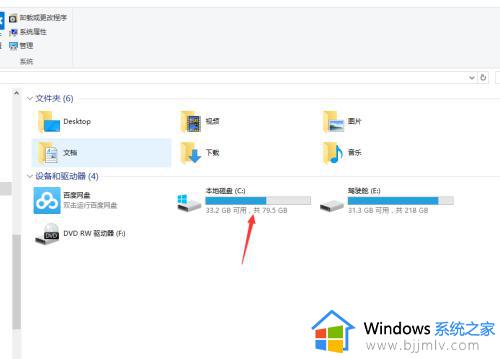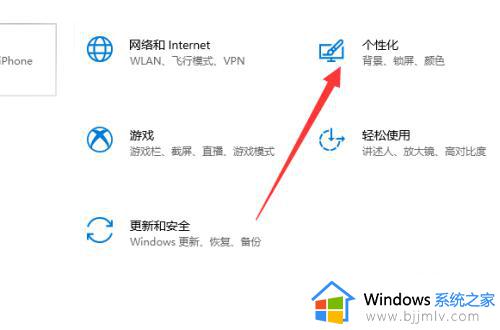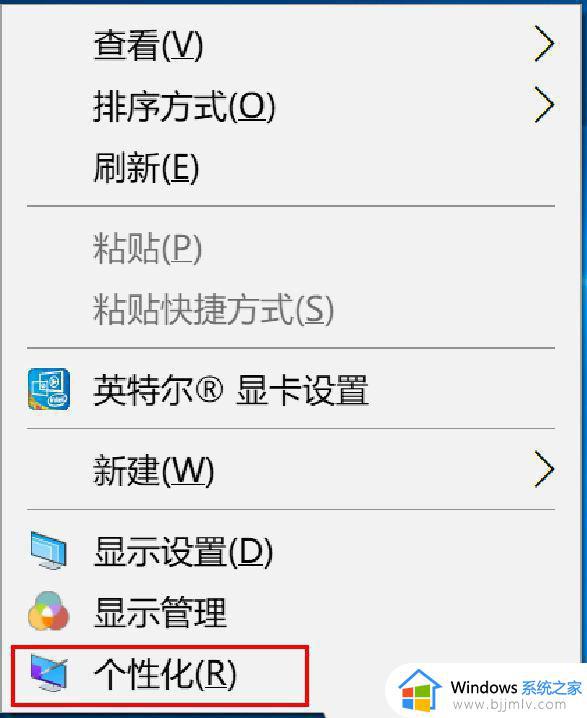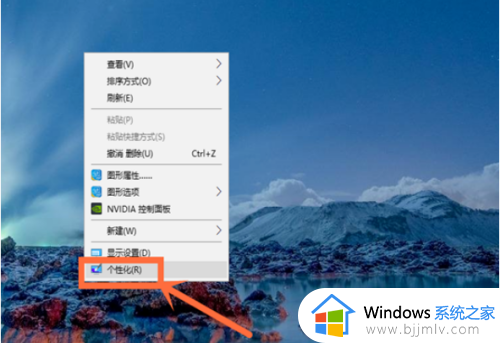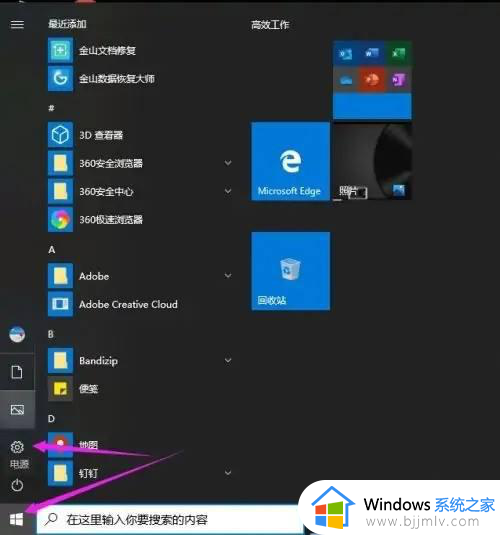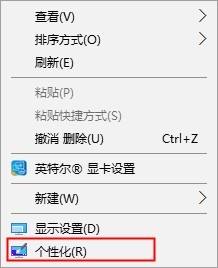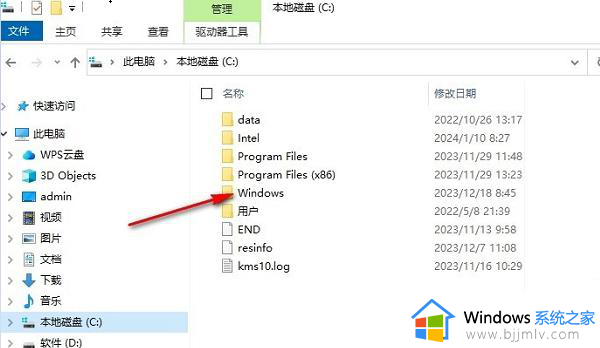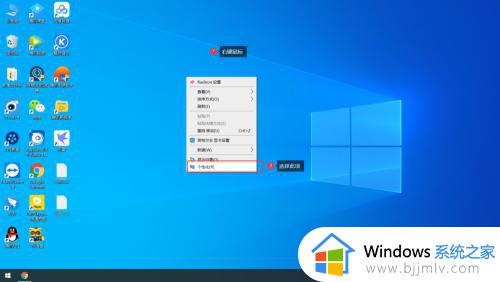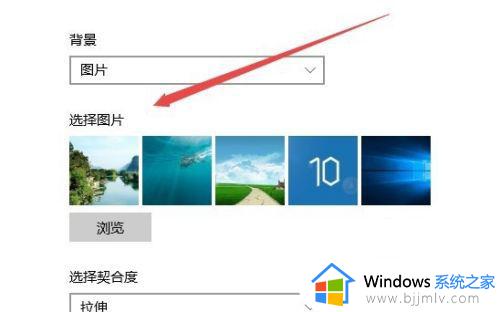win10的背景图片在哪个目录 win10桌面背景图片保存在哪个文件夹
我们大家在使用win10电脑的时候应该都会经常更换桌面背景图片吧,我们有的时候换了个新的图片,但是换回来的时候却发现找不到了,很多小伙伴遇到这种情况都不知道怎么办,那么win10的背景图片在哪个目录呢?接下来小编就带着大家一起来看看win10桌面背景图片保存在哪个文件夹。
具体方法:
1、系统壁纸默认保存在“C:WindowsWebWallpaper”路径下,主要放在Windows,Windows 10,鲜花三个文件夹;
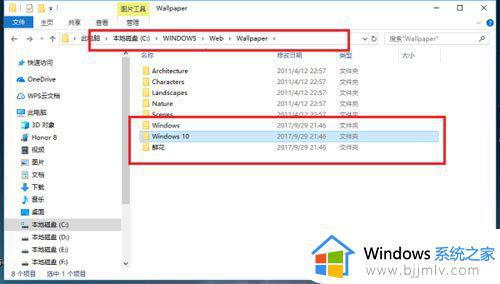
2、打开Windows 10文件夹,可以看到桌面壁纸图片;
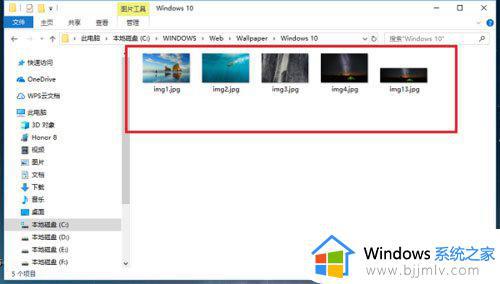
3、打开Windows文件夹,可以看到一张默认壁纸图片;
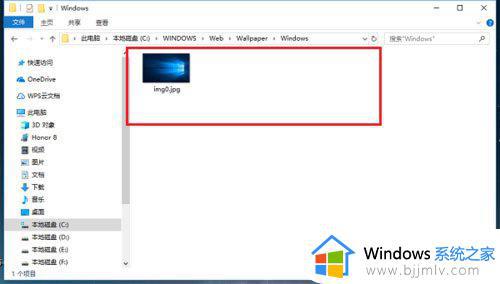
4、打开鲜花文件夹,可以看到另外一部分壁纸;
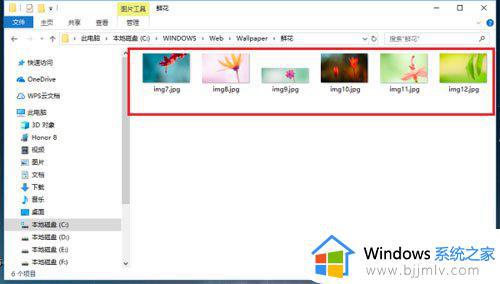
5、如果我们想查看个人安装的壁纸,在“C:Users(用户)xx(当前用户名)AppDataLocalMicrosoftWindowsThemes”路径下;
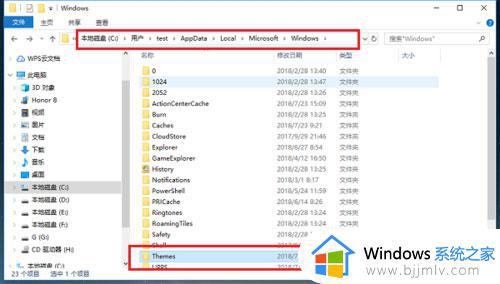
6、打开Themes文件夹,可以看到主题壁纸。
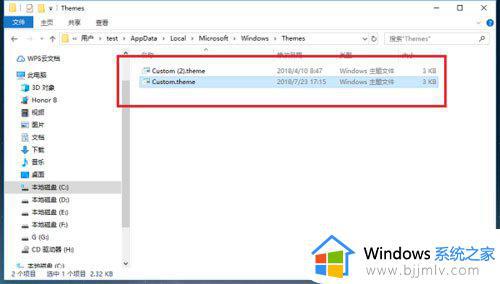
以上全部内容就是小编带给大家的查看win10桌面背景图片保存文件夹详细内容分享啦,小伙伴们如果你们有需要的话就快跟着小编一起来看看吧,希望本文可以有效的帮助到你。